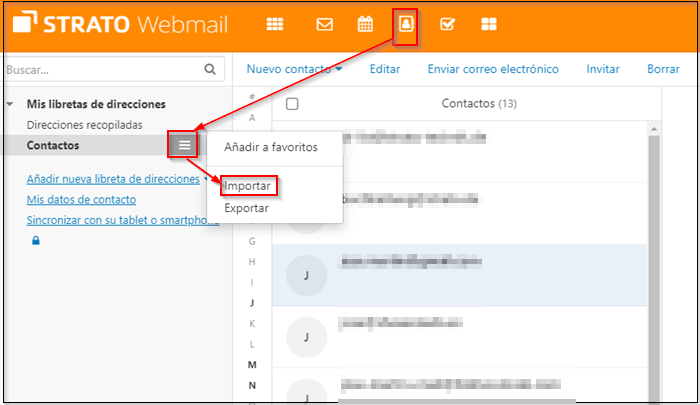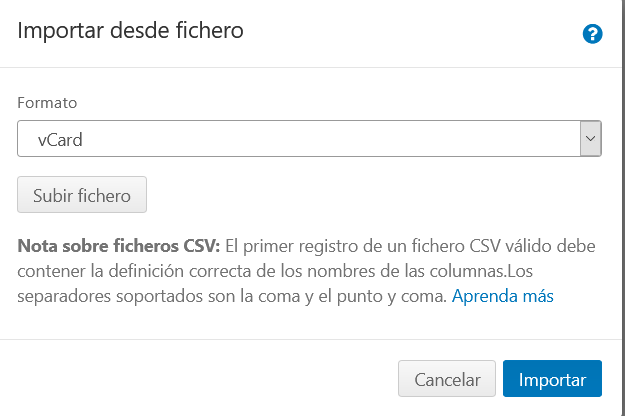¿Cómo puedo importar y exportar mi libreta de direcciones desde el Webmail de STRATO?
Para transferir tus contactos de tu cliente de correo actual a otro, primero debes exportarlos y luego importarlos al nuevo cliente de correo.
Exportar contactos
La exportación de tu libreta de direcciones a un archivo puede hacerse utilizando varios formatos de archivo.
CSV
El formato .csv crea un archivo de exportación en formato de texto plano. Los atributos (apellido, nombre, etc.) están separados por comas.
vCard
El formato vCard está estandarizado y el archivo de exportación puede crearse más fácilmente. Sin embargo, los contactos sólo pueden transferirse de en uno en uno, lo que dificulta la transferencia de un gran número de contactos.
Exportación de contactos desde el Webmail de STRATO
Accede al correo electrónico de STRATO. Selecciona el icono de libreta de direcciones en la barra de menú de la parte superior. Luego, haz clic junto a contactos en el icono con rayas horizontales > Exportar y selecciona vCard o CSV.
Exportar contactos desde Thunderbird
Abre Thunderbird y haz clic en el icono de la libreta de direcciones. Clic en Herramientas y Exportación, y selecciona el tipo de archivo deseado.
Asigna un nombre al archivo que puedas recordar para no tener problemas a la hora de buscar el archivo. Seleccione la ruta donde quieras guardar el archivo. Haz clic en Guardar para completar la exportación.
Importar contactos
Importar de contactos al Webmail de STRATO
Accede al Webmail de STRATO y selecciona el icono de libreta de direcciones en la barra de menú de la parte superior. Luego haz clic junto a contactos en el icono con rayas horizontales > Exportar y seleccione vCard o CSV
Selecciona el formato del archivo creado anteriormente y selecciona la ruta del archivo a importar.
Finalmente, recibirás un mensaje de éxito. La importación está completa.
Importar contactos en Thunderbird
Abre Thunderbird y haz clic en el botón de la libreta de direcciones en la barra de navegación. Clic en Herramientas e Importar.
Selecciona la opción Libretas de direcciones para importar tus contactos. Si tu archivo de exportación contiene entradas adicionales, también puedes utilizar el botón de opción Importar todo.
A continuación, selecciona el formato de archivo en el que se creó el archivo de exportación (por ejemplo, vCard).
Selecciona el archivo en el que se almacenan tus datos y haz clic en Abrir. Entonces verás inmediatamente si la importación tuvo éxito. Por último, por favor, haz clic en Terminar.
Tus contactos se han integrado en la libreta de direcciones de Thunderbird.